JIRA – 搜索
JIRA – 搜索
JIRA 具有强大且非常高效的搜索功能。用户可以使用各种搜索类型跨项目、版本和组件搜索问题。JIRA 允许保存搜索条件以供下次使用作为过滤器;甚至这些过滤器也可以被其他人共享。
搜索选项的类型
JIRA 有几种基本的方法来搜索问题。最重要的如下。
- 基本搜索
- 快速搜索
现在让我们详细了解这两种搜索类型。
基本搜索
JIRA 中的基本搜索是一个用户友好的界面,可以轻松用于查找问题。它在后端使用 JQL 查询。要在 JIRA 中进行基本搜索,用户必须遵循以下步骤。
步骤 1 – 导航到问题 → 搜索问题。以下屏幕截图显示了如何访问搜索问题功能 –
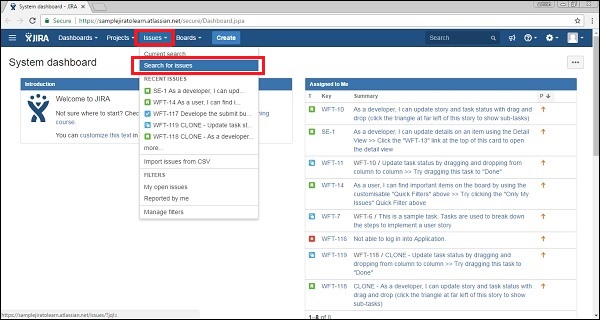
步骤 2 – 显示搜索页面。如果它有任何现有的搜索条件,则单击“新建过滤器”以重置它。以下屏幕截图显示了如何定义新的搜索条件。
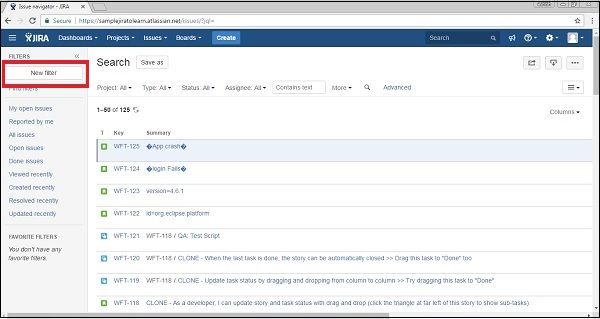
步骤 3 – 针对不同的字段(如项目、类型、状态和已分配)设置搜索条件。然后单击更多并选择任何字段以使用其他字段进行搜索。以下屏幕截图显示了可以设置的所有条件来搜索问题。
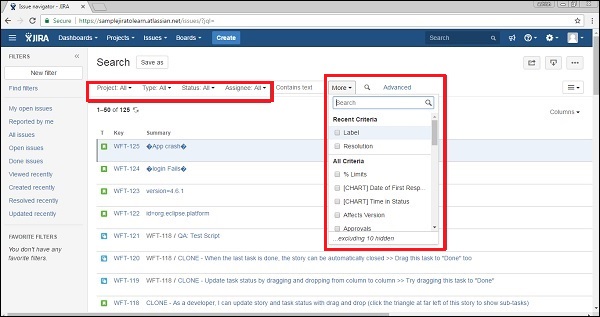
第 4 步– 如果用户想要搜索任何特定文本、关键字,请开始在包含文本框中输入。以下屏幕截图显示了如何在问题中搜索特定文本。

步骤 5 – 用户可以在所有基于文本的字段中使用通配符或运算符来搜索特定字符串。例如 –
- 单字符通配符 – te?t
- 多字符通配符 – win*
- 布尔运算符 – “atlassian jira” || 合流
根据不同的搜索条件,显示以下结果。以下屏幕截图显示了搜索到的问题列表。
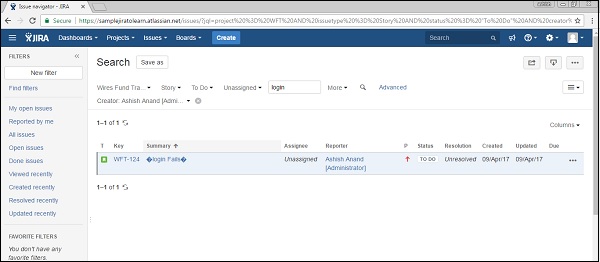
如何保存搜索
要保存搜索条件,用户应遵循以下步骤。
步骤 1 – 单击页面顶部的另存为。以下屏幕截图显示了如何保存搜索条件以备将来使用。
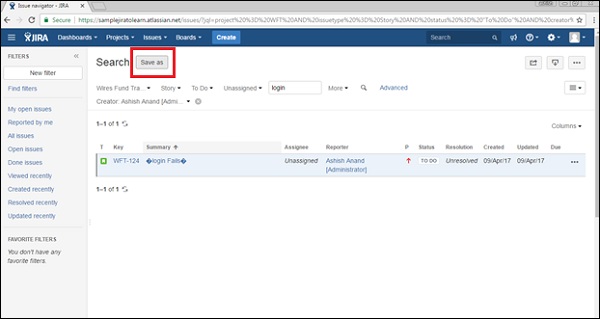
步骤 2 – 输入过滤器名称并单击提交。以下屏幕截图显示了如何在保存前提供新搜索条件的名称。
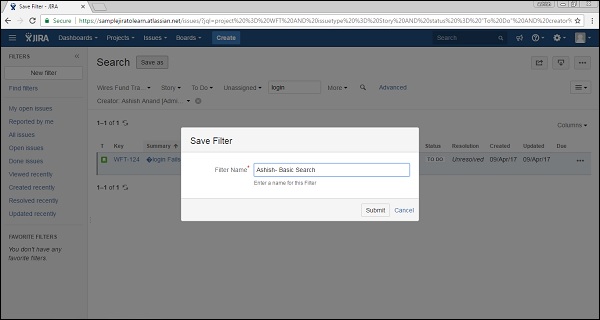
第 3 步– 一个过滤器将出现在搜索页面左侧的收藏夹过滤器下,它将有几个选项,如 – 重命名、删除、复制和从收藏夹中删除。以下屏幕截图显示了保存的搜索条件和要执行的可用操作。
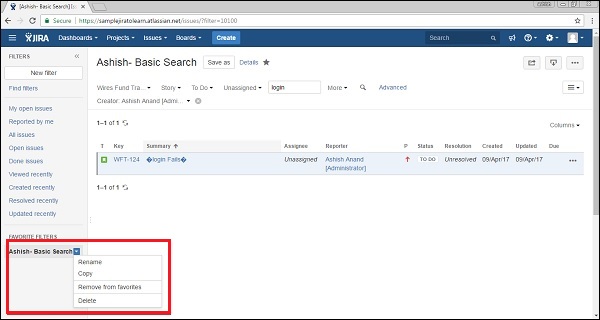
快速搜索
快速搜索是定义搜索条件的最快方式。它是一个文本框,用户可以在其中输入键、文本或任何内容,然后开始搜索当前项目中的完全匹配项并提供结果。
快速搜索框位于导航器的右上角。以下屏幕截图显示了如何访问快速搜索功能。
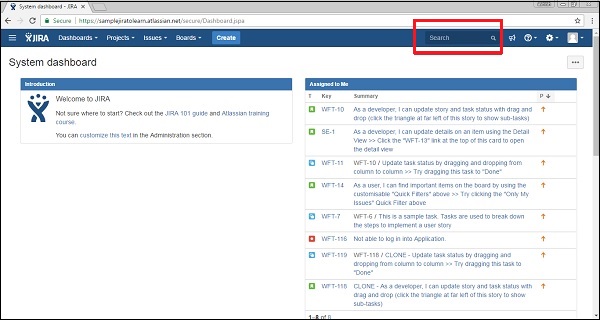
智能查询
快速搜索选项以最少的输入执行智能搜索。它识别下面的单词并给出几个选项供用户选择。
-
my – 这个词搜索分配给登录用户的问题。
以下屏幕截图显示了快速搜索中的不同智能查询。
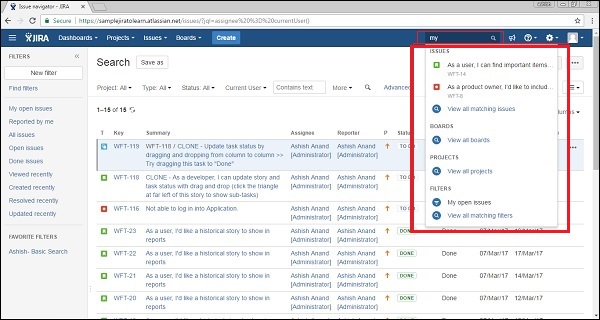
一些最常用的智能查询选项如下 –
-
r:me – 查找登录用户报告的问题。
-
r:abc – 查找用户报告的问题 – abc。
-
r:none – 查找没有记者的问题。
-
<project name> 或 <project key> – 在给定的项目名称中查找问题或查找具有相同项目密钥的问题。
-
逾期– 查找在今天之前逾期的问题。
-
创建:,更新:,到期: – 这些智能搜索使用前缀创建:,更新:或到期:分别查找创建,更新或到期日期的问题。对于日期范围,使用今天、明天、昨天、单个日期范围(例如“-1w”)或两个日期范围(例如“-1w,1w”)。日期范围之间不能有空格。有效的日期/时间缩写为:“w”(周)、“d”(天)、“h”(小时)、“m”(分钟)。
-
C: – 查找特定组件的问题。
-
V: – 查找特定版本的问题。
-
Ff: – 查找 Fixed For 版本的问题。
-
* – 通配符可以与上述任何查询一起使用以查找问题。
